在使用手机的情况下,如何查看DNS系列存储上的文件,使用手机来上传、下载文件,建立文件夹等操作如何在DNS-320L上实现? 
1. 从app store下载安装mydlink access到手机上,用前面注册好的mydlink账号登录;
2.查看云存储中文件:可以看到该账号下在线的云存储,选择进入设备,选择相应的磁盘的卷标,再选中需要浏览的文件
可以在线浏览照片、文档、音乐、影片
3.下载文件到手机:点击‘Edit’按钮,选中需要下载的文件,点击页面底部的‘Download’按钮,会自动下载到手机
4.查看从云存储中下载的文件:选择底部‘iphone’,可以看到下载的文件已经自动分类保存到手机中‘Music’、‘Photos‘、’Videos‘、’Documents‘4个文件夹中;
5.上传手机中的文档到云存储:选择分类文件夹中的文件,点击‘Edit’按钮,选择‘Upload’,再选择存储文件的卷标,同时可以在云存储中创建新的文件夹;
例如:选择手机的Music文件夹中的一首mp3,点击右上角‘Edit’按钮,勾选其中需要上传的一首或者多首歌曲,选择底部的‘upload’按钮。
弹出‘select folder’对话框,点开卷标,选择‘new folder’,
键入新文件夹名称‘music’,选择该文件夹,点击‘select’自动开始上传文件到云存储的‘music’中。
此时在iphone中查看NAS中的文件夹及文件中就有了该文件。
在pc上通过cn.mydlink.com也可以看到该上传的歌曲。







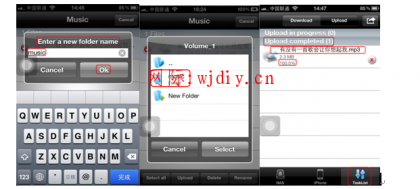





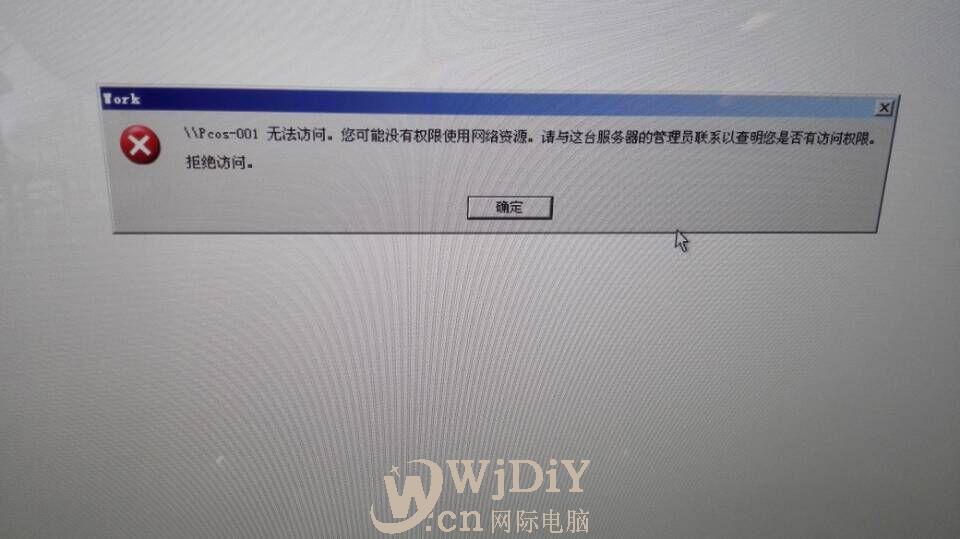
评论
评论 (0)